PPPOE设置外网拨号方法(图文详解)
PPPOE 客户端使用说明
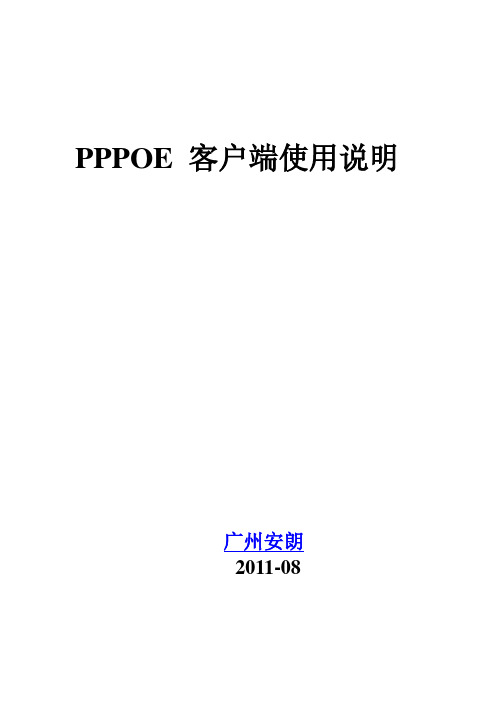
PPPOE 客户端使用说明广州安朗2011-08简介本客户端支持32位的XP, 2003, VISTA, WIN7 操作系统。
基本操作上线1、选择您需要上网的网卡2、输入用户名3、输入密码点击图一中的【拨号】按钮,即出现认证界面(见图二),拨号完成后,显示认证成功界面(见图三)。
图一图二下线点击图三的【下线】按钮,即可下线。
图三帐号检测如果您拨号返回为691 错误,建议您使用该功能进行检测。
查找帐号无法上线原因。
访问自助服务认证通过后,您可点击【自助服务】按钮,通过弹出的IE界面,登陆您的个性化页面。
查看您本月的流量使用情况、在线时间、剩余金额、充值记录、扣费记录等等(见图三)。
如果使用中有疑问,请在认证后,登陆自助服务页面进行查对。
关于自动升级客户端认证成功后,如果发现有新版本可用,将会提示您进行升级。
强力推荐您执行此操作。
这对您的程序稳定性会有提高。
查看版本点击主界面的图片,可弹出关于窗口(见图四)。
该窗口中,可查看程序的版本信息。
图四驱动修复安装如果程序启动,提示“找不到绑定的网卡”您可做如下操作:一、常规修复卸载客户端,并重新启动计算机。
然后重新安装客户端。
二、使用修复程序如果安装步骤一执行后,还是提示“找不到绑定的网卡”。
您可进行如下步骤进行修复安装。
注意:使用该步骤的前提是,客户端安装完毕,提示“找不到绑定的网卡”.,切没有执行客户端的卸载操作。
此种情况下,客户端的安装文件是完整的,否则无法完成修复。
好吧,检验您动手能力的机会到了,按照下面的步骤来做吧。
1、进入程序的安装目录,运行【驱动修复程序】(程序的安装菜单中,也能找到它)。
2、在程序主界面中,并点击【卸载驱动】按钮,进行卸载(见图五)。
卸载完毕后,请重新启动计算机。
3、重启完毕后,从安装菜单运行【驱动修复程序】,点击主界面中【安装驱动】按钮(见图五)4、在弹出协议选择窗口中,点击【从磁盘安装】按钮(见图六)。
5、在弹出的窗口中,点击【浏览】按钮(见图七),选择windows 目录下的NETPPPOE.INF文件(见图八)安装期间,可能会出现【ppp over ehternet protocol】未经数字签名的提示,您必须选择“仍然安装”,否则,驱动无法安装上。
adsl-pppoe拨号配置,献给不会pppoe拨号的人

在家用的2611路由器,摸索了4个小时,终于配置成功了,分享一下,大虾别见笑。
路由器是2611,2个ethernet口,ios是c2600-is-mz.122-13.T9.bin(ios参数最好是带-is-的,有些其他参数的不支持pppoe)。
下面是配置说明,红色字体的是配置pppoe需要的命令。
拓扑图在最下边。
Router#show runBuilding configuration...*Mar 1 00:28:43.163: %SYS-5-CONFIG_I: Configured from console by consoleCurrent configuration : 1170 bytes!version 12.2service timestamps debug datetime msecservice timestamps log datetime msecno service password-encryption!hostname Router!!ip subnet-zeroip cef!!no ip domain lookup!vpdn enable!vpdn-group 1request-dialinprotocol pppoe!!!!!!!!!!!!mta receive maximum-recipients 0!!!!interface Ethernet0/0 #连接外网的接口。
别忘no shutdown了description waiwangno ip addresshalf-duplexpppoe enablepppoe-client dial-pool-number 1!interface Serial0/0no ip addressshutdown!interface Ethernet0/1 #这个接口连在我电脑上,别忘no shutdown了description neiwangip address 192.168.1.1 255.255.255.0ip nat inside #不做nat,电脑就上不了网half-duplex!interface Serial0/1no ip addressshutdown!interface Dialer0#这个是逻辑接口,不用管他是干什么用的,能照葫芦画瓢就行。
无线路由器设置PPPOE拨号教程

无线路由器设置PPPOE拨号教程
无线路由器设置PPPOE拨号教程
一、无线路由设置向导
密码设置
对无线路由器设置,首先要进入无线路由器设置WEB管理界面,对密码进行设置。
我这里所说的'密码是无线路由器登陆密码,初始密码一般为admin或supervisor,如果不修改,很容易让别人蹭网。
选择时区
这一步现在的无线路由器基本都是默认设置好的,我们选择北京,香港,新加坡,台北正8区就可以了。
当然,如果你在国外,也可以选择相应的时区。
在南极点或北极点上网则随便选……选好后,点击下一步。
WAN设置
现在才真正开始对一台无线路由器进行设置,路由器一般有四个选项,分别是:PPPOE拨号、动态IP、静态IP、让路由自动选择上网,家庭用户中,一般选择PPPOE拨号,即我们常说的ADSL拨号。
PPPOE
设定PPPoE拨
进入设定PPPoE页面后,我们依据提示需输入ISP运营商提供的帐号及密码,下一步,完成即可。
以上几个步骤还可以通过无线路由器设置向导完成。
路由器pppoe设置

路由器pppoe拨号方式设置以TP-LINK、腾达、D-LINK路由器为例一、准备工作1、确定电脑IP地址为自动获取形式;Windwos XP系统,进入控制面板-网络连接,然后选中该网卡,按右键,去到属性选项。
进入属性页面,选中TPC/IP选项,然后按属性进入以下页面,IP和DNS地址都选择自动获得就可以了,然后按确定。
Windwos 7 系统右键桌面右下角的电脑图标,选择“打开网络和共享中心”;在出现的下列页面中选择“更改适配器设置”;在出现的下列页面中右键点击没有出现“红叉”的本地连接,选择“属性”选项;在出现的下列页面中选择“Internet协议版本4(TCP/IPv4)”并双击;在出现的下列页面中选择“自动获得IP地址”和“自动获得DNS服务器地址”;2、查看路由器的背面有设置相关内容,产品序列号等信息。
路由器的默认地址是192.168.1.1或者192.168.0.1,这个地址在进入设置时需要用到,要在浏览器的地址栏输入的,还有用户名以及密码需要在登录时填写。
二、TP-LINK无线路由器设置图文教程1、查看反过来路由器的背面有设置相关内容,产品序列号等信息。
路由器的默认地址是192.168.1.1,这个地址在进入设置时需要用到,要在浏览器的地址栏输入的,还有用户名以及密码需要在登录时填写。
3:好了,我们就可以进入设置了。
路由器插入电源,把电脑的有线网卡插口与路由器的LAN口用网线连接起来。
以Windwos XP系统为例(WIN7系统也差不多,此处就不多说了),进入控制面板-网络连接,然后选中该网卡,按右键,去到属性选项。
4:进入属性页面,选中TPC/IP选项,然后按属性5:进入以下页面,IP和DNS地址都选择自动获得就可以了,然后按确定。
6:现在,可以打开浏览器(IE或其它浏览器都可以),在地址栏输入路由器的默认地址“192.168.1.1”(见路由器背面)7:现在提示要输入用户名和密码,默认用户名为admin,密码也为admin(见路由器背面资料)。
如何设置路由器的PPPoE拨号
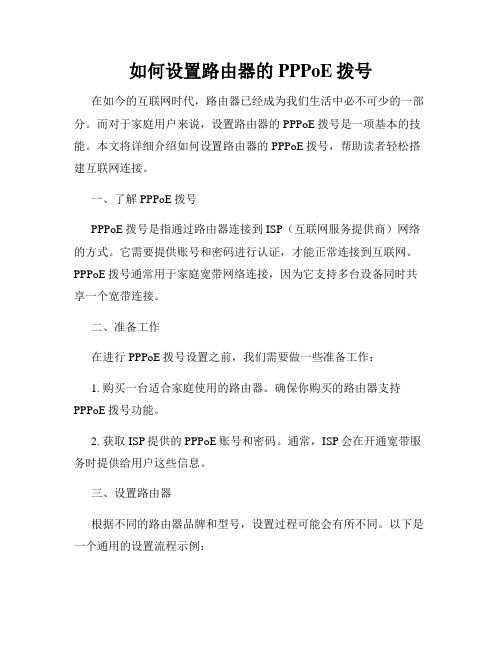
如何设置路由器的PPPoE拨号在如今的互联网时代,路由器已经成为我们生活中必不可少的一部分。
而对于家庭用户来说,设置路由器的PPPoE拨号是一项基本的技能。
本文将详细介绍如何设置路由器的PPPoE拨号,帮助读者轻松搭建互联网连接。
一、了解PPPoE拨号PPPoE拨号是指通过路由器连接到ISP(互联网服务提供商)网络的方式。
它需要提供账号和密码进行认证,才能正常连接到互联网。
PPPoE拨号通常用于家庭宽带网络连接,因为它支持多台设备同时共享一个宽带连接。
二、准备工作在进行PPPoE拨号设置之前,我们需要做一些准备工作:1. 购买一台适合家庭使用的路由器。
确保你购买的路由器支持PPPoE拨号功能。
2. 获取ISP提供的PPPoE账号和密码。
通常,ISP会在开通宽带服务时提供给用户这些信息。
三、设置路由器根据不同的路由器品牌和型号,设置过程可能会有所不同。
以下是一个通用的设置流程示例:1. 将路由器接入宽带猫(或光猫):将一端连接到宽带猫(或光猫)的LAN口,另一端插入路由器的WAN口。
2. 开启路由器,并连接至电脑:将电脑的网线插入路由器的LAN 口,确保电脑和路由器连接正常。
3. 登录路由器管理界面:在浏览器中输入路由器的默认IP地址(通常为192.168.1.1或192.168.0.1),按照路由器型号提供的登录凭证进行登录。
4. 寻找“PPPoE”设置选项:在路由器管理界面中,找到“设置”或“网络设置”等选项,进入PPPoE设置界面。
5. 输入PPPoE账号和密码:根据ISP提供的信息,在PPPoE设置界面中输入账号和密码,确保准确无误。
6. 保存并重启路由器:完成账号设置后,保存设置并重启路由器。
等待路由器重新启动。
7. 连接其他设备:在路由器重新启动后,使用无线或有线方式连接其他设备,即可享受互联网服务。
四、附加设置除了基本的PPPoE拨号设置,你还可以根据需要进行一些额外的设置:1. 修改无线网络名称(SSID)和密码:在路由器管理界面中,找到无线网络设置选项,可以根据个人喜好修改名称和密码。
如何设置PPPoE上网(ADSL虚拟拨号)
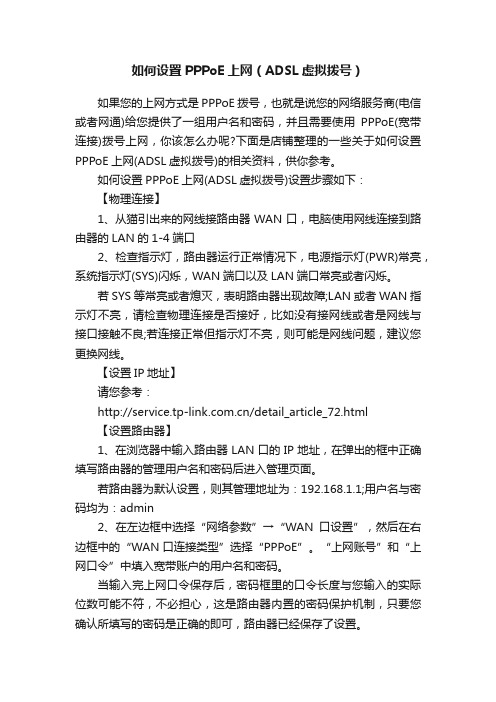
如何设置PPPoE上网(ADSL虚拟拨号)如果您的上网方式是PPPoE拨号,也就是说您的网络服务商(电信或者网通)给您提供了一组用户名和密码,并且需要使用PPPoE(宽带连接)拨号上网,你该怎么办呢?下面是店铺整理的一些关于如何设置PPPoE上网(ADSL虚拟拨号)的相关资料,供你参考。
如何设置PPPoE上网(ADSL虚拟拨号)设置步骤如下:【物理连接】1、从猫引出来的网线接路由器WAN口,电脑使用网线连接到路由器的LAN的1-4端口2、检查指示灯,路由器运行正常情况下,电源指示灯(PWR)常亮,系统指示灯(SYS)闪烁,WAN端口以及LAN端口常亮或者闪烁。
若SYS等常亮或者熄灭,表明路由器出现故障;LAN或者WAN指示灯不亮,请检查物理连接是否接好,比如没有接网线或者是网线与接口接触不良;若连接正常但指示灯不亮,则可能是网线问题,建议您更换网线。
【设置IP地址】请您参考:/detail_article_72.html【设置路由器】1、在浏览器中输入路由器LAN口的IP地址,在弹出的框中正确填写路由器的管理用户名和密码后进入管理页面。
若路由器为默认设置,则其管理地址为:192.168.1.1;用户名与密码均为:admin2、在左边框中选择“网络参数”→“WAN口设置”,然后在右边框中的“WAN口连接类型”选择“PPPoE”。
“上网账号”和“上网口令”中填入宽带账户的用户名和密码。
当输入完上网口令保存后,密码框里的口令长度与您输入的实际位数可能不符,不必担心,这是路由器内置的密码保护机制,只要您确认所填写的密码是正确的即可,路由器已经保存了设置。
连接模式的选择:“按需连接”建议计时上网用户选择,在有访问数据的时候路由器会自动拨号连接,若无数据,则会在所设定的时间内自动断开网络连接。
“自动连接”建议包月用户选择,路由器在上电或者掉线后会自动重连。
“手动连接”即是通过手动点击连接进行拨号,路由器将不会自动进行拨号。
校园网PPPOE拨号上网设置流程

校园网PPPOE拨号上网设置流程注:应用于教工公寓及行政楼的PPPOE拨号上网,下面介绍Window 7系统下的校园网拨号上网以及路由器拨号操作指南。
情况1——电脑直连拨号1、在右下角网络的图标上单击鼠标右键,选择打开网络和共享中心。
2、打开“网络和共享中心”窗口,双击“本地连接”。
(或“以太网”,二者实质是一样的)3、打开“本地连接状态”窗口,点击“属性”按钮。
4、打开“本地连接属性”窗口,选择Internet协议版本4(TCP/IP),点击“属性”。
5、打开“Internet协议版本4(TCP/IP)属性”窗口,选择“自动获得IP 地址”和“自动获得DNS服务器地址”,点击“确定”。
6、回到“网络和共享中心”窗口,点击“设置新的连接或网络”。
7、选择“连接到Internet”,点击下一步。
(若提示“您已经连接到Internet”,则点击“仍设置新连接”)8、点击“宽带(PPPoE)(R)”。
9、输入用户自己的用户名和密码,并勾选“显示字符”、“记住此密码”、“允许其他人使用此连接”,点击“连接”。
10、连接成功即可。
情况2——路由器拨号(以TP-Link为例)1、连接并登陆路由器,绝大多数地址为:http://192.168.1.1/(第一次登陆账号密码可见路由器背面标识,若不知道密码,可按Reset键重置路由器。
)2、第一次进入路由器,需要设置向导。
3、选择上网方式,上网方式选择PPPoE(ADSL虚拟拨号)。
4、输入网络中心提供的账号和密码,并设置无线ID与密码。
5、若路由器不是第一次使用,则点击“WAN口设置”,选择连接类型“PPPOE 拨号”,填写账号与密码。
设置完成后,查看WAN口状态,参数显示正常,则表示设置成功。
至此,网络连接成功,路由器已经设置完成(部分路由器设置完成后需重启)。
pppoe服务器拨号上网

结合我配置PPPOE服务器的经验(也可以说总结多次不成功的经历所带来的教训吧),很多次都是配置过程中某一个小环节出现问题导致失败,所以说要想成功的配置好PPPOE服务器,先要知道在哪儿出现问题了,也就是说要保证前面的操作是正确的,总体来说,有关网络设置的操作有如下几步:(一)设置网卡的名字和IP地址信息[admin@MikroTik] interface> set 0 name=lan[admin@MikroTik] interface> set 1 name=wan[admin@MikroTik] interface> printFlags: X - disabled, D - dynamic, R - running# NAME TYPE RX-RATE TX-RATE MTU0 Rlan ether 0 0 1 5001 Rwan ether 0 0 1 500[admin@MikroTik] interface> /ip[admin@MikroTik] ip> address[admin@MikroTik] ip address> addaddress: 10.70.10.10/16interface: wan[admin@MikroTik] ip address> printFlags: X - disabled, I - invalid, D - dynamic# ADDRESS NETWORK BROADCAST INTERFACE0 10.70.10.10/16 10.70.0.0 10.70.255.255 wan经过以上的设置,我们就为这台PPPOE服务器设置了必要的网络参数,有了IP地址,我们就可以登录http://10.70.10.10,从上面下载winbox这款软件,以后的操作都可以图形界面中进行了。
(二)设置默认路由PPPOE服务器也可以理解为一台路由器,因此也必须设置默认路由。
- 1、下载文档前请自行甄别文档内容的完整性,平台不提供额外的编辑、内容补充、找答案等附加服务。
- 2、"仅部分预览"的文档,不可在线预览部分如存在完整性等问题,可反馈申请退款(可完整预览的文档不适用该条件!)。
- 3、如文档侵犯您的权益,请联系客服反馈,我们会尽快为您处理(人工客服工作时间:9:00-18:30)。
1、首先要确定主网线是直接接到电脑上,而不是插在路由器里。
2、如果之前是一直在用路由器的,在主网线插入电脑之后,需要在【本地连接】的【属性】———【Internet协议(TCP/IP)】的【属性】里,修改为【自动获得IP地址】和【自动获得DNS服务器地址】。
3、回到桌面,【网上邻居】点右键选【属性】
点左边【创建一个新的连接】
连接到Internet ,下一步
手动设置,下一步。
用户名和密码的宽带连接,下一步。
不必填,直接下一步
不填,下一步。
在【桌面添加快捷方式】这里记得打勾,然后点击完成。
回到桌面,新增加了这样一个图标。
打开它。
点【属性】。
然后选【网络】。
确定【宽带连接类型】是【PPPOE】,是的话就点【确定】返回。
填入用户名和密码,这个用户名和密码就是你在电信营业厅缴费办理宽带业务后,得到的一个拨号的帐号和密码。
然后勾选【保存】,然后点【连接】。
然后电脑就会自动连接电信或者网通的宽带管理服务器。
如果帐号密码没错的话,就会提示宽带已连接。
就可以正常上网了。
